9 najlepších spôsobov, ako opraviť vybitie batérie na iPhone
Rôzne / / March 28, 2022
Dokonca aj pri moderných telefónoch iPhone s väčšími batériami a lepšou optimalizáciou softvéru sa vám môže zdať, že sa batéria vášho iPhonu vybíja rýchlejšie ako zvyčajne. Či už ide o nedávnu aktualizáciu systému iOS alebo o aplikácia ticho vybíja batériu vášho iPhone, možno budete chcieť problém preskúmať a vyriešiť.

Ak váš iPhone poskytuje menej ako ideálny výkon batérie, tu je 9 užitočných riešení, ktoré vám pomôžu vyriešiť problém s vybíjaním batérie na vašom iPhone.
1. Povoliť automatický jas
Keď sú úrovne jasu najvyššie, displej iPhone spotrebuje viac energie ako čokoľvek iné. Preto nechajte iPhone automaticky znížiť jas obrazovky, keď to nie je potrebné, aby sa šetrila výdrž batérie. Prípadne, ak nechcete často upravovať jas manuálne, zvážte povolenie automatický jas na vašom iPhone podľa nižšie uvedených krokov.
Krok 1: Spustite aplikáciu Nastavenia a prejdite na nastavenia dostupnosti.

Krok 2: Prejdite do časti Displej a veľkosť textu a prepnite prepínač vedľa položky Automatický jas.


2. Použite tmavý režim
Keďže tmavý režim vyžaduje na osvetlenie obrazovky iPhonu relatívne menej energie, používanie iPhonu v tmavom režime môže pomôcť predĺžiť výdrž batérie. To je dôvod, prečo väčšina aplikácií v súčasnosti ponúka tmavý režim.
Tmavý režim na iPhone môžete povoliť v ponuke Nastavenia v časti Displej a jas.


3. Vypnite Raise to Wake
Zobudiť je šikovná funkcia na iPhone, ktorá aktivuje displej vášho iPhone, keď ho zdvihnete, čím vám uľahčuje odomykanie iPhone tvárou. Ale na druhej strane, váš iPhone môže falošne zapnúť obrazovku počas dňa, keď ho zdvihnete a budete s ním chodiť. To môže spôsobiť vybitie batérie rýchlejšie ako zvyčajne.
Ak tomu chcete predísť, zakážte Raise to Wake prístupom k Display & Brightness v aplikácii Nastavenia.


4. Zakázať obnovenie aplikácie na pozadí
Obnovenie aplikácie na pozadí umožňuje aplikáciám neustále získavať nové údaje, aj keď ich nepoužívate. Akokoľvek je to užitočné, ak máte na svojom iPhone nainštalovaných príliš veľa aplikácií, môžu nakoniec spotrebovať značné množstvo batérie a dát na pozadí.
Aby ste tomu zabránili, môžete zakázať obnovenie aplikácií na pozadí pre menej používané aplikácie. Tu je postup.
Krok 1: Otvorte na svojom iPhone aplikáciu Nastavenia a prejdite na Všeobecné.

Krok 2: Klepnite na Obnoviť aplikáciu na pozadí a zabráňte neželaným aplikáciám pracovať na pozadí vypnutím prepínačov vedľa nich.


5. Upravte povolenia na umiestnenie
Úprava povolení polohy pre aplikácie môže tiež pomôcť obmedziť vybíjanie batérie, pretože by na iPhone získavali menej údajov o polohe. Namiesto úplného zakázania služieb určovania polohy môžete nechceným aplikáciám jednotlivo obmedziť sledovanie polohy po celú dobu.
Krok 1: Otvorte aplikáciu Nastavenia, prejdite na Súkromie a klepnite na Lokalizačné služby.


Krok 2: Prejdite všetky svoje aplikácie a zmeňte povolenia služby určovania polohy medzi možnosťami „Nikdy“ alebo „Pri používaní aplikácie“.
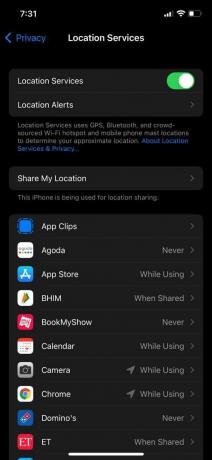

6. Používajte menej miniaplikácií
Používa sa príliš veľa widgety na vašom iPhone môže tiež spôsobiť rýchlejšie vybitie batérie, pretože miniaplikácie potrebujú získavať nové údaje a byť neustále aktualizované. Obmedzenie počtu miniaplikácií v zobrazení Dnes a na domovskej obrazovke môže pomôcť znížiť vybitie batérie.
Ak chcete odstrániť miniaplikáciu zo zobrazenia Dnes, prejdite nadol a klepnite na tlačidlo Upraviť. Ďalej klepnite na symbol mínus v ľavom hornom rohu miniaplikácie a potvrďte klepnutím na Odstrániť. Nakoniec klepnutím na Hotovo uložte zmeny.


Ak chcete odstrániť miniaplikáciu z domovskej obrazovky, klepnite na miniaplikáciu, podržte ju a z výslednej ponuky vyberte možnosť Odstrániť miniaplikáciu. Po zobrazení výzvy vyberte možnosť Odstrániť.

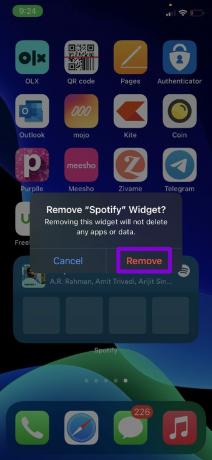
7. Použite režim nízkej spotreby
Inteligentnejším spôsobom, ako predĺžiť životnosť vášho iPhone, je efektívne používanie režimu nízkej spotreby. Je však dôležité vedieť, že zapnutie režimu nízkej spotreby má niekoľko dôsledkov. Napríklad zabráni obnoveniu aplikácií na pozadí, zakáže automatické sťahovanie a občas oneskorí niektoré z vašich upozornení.
Režim nízkej spotreby môžete zapnúť v nastaveniach batérie v aplikácii Nastavenia.


8. Aktualizujte aplikácie a iOS
Nie je nezvyčajné, že sa aplikácie z času na čas pokazia a vybijú batériu vášho iPhone ako nikdy predtým. Nedávny problém s vybíjaním batérie Spotify v systéme iOS 15 je dobrým príkladom. Našťastie netrvalo dlho, kým Spotify problém vyriešil vydaním aktualizácie. Preto sa odporúča pravidelne aktualizovať aplikácie na vašom iPhone.
Podobne je rovnako dôležité spustiť najnovšiu verziu systému iOS, pretože tieto aktualizácie prinášajú zásadné vylepšenia a opravy chýb, ktoré môžu pomôcť pri výkone batérie.
9. Skontrolujte stav batérie
Batérie majú vo všeobecnosti tendenciu časom pomaly strácať kapacitu. Ak používate starý model iPhone, je možné, že je zdravie batérie sa blíži ku koncu svojej životnosti.
Ak chcete skontrolovať stav batérie na iPhone, otvorte aplikáciu Nastavenia, prejdite na Batéria a klepnite na Stav batérie.


Na stránke Stav batérie skontrolujte maximálnu kapacitu batérie. Ak je nižšia ako 80 %, možno budete musieť zvážiť výmenu batérie.

Batéria, ktorá dlho vydrží
Vyššie uvedené riešenia by vám mali pomôcť vyriešiť alebo aspoň obmedziť problém s vybíjaním batérie na iPhone bez toho, aby to výrazne ohrozilo jeho výkon. Pokiaľ nejde o hardvérový problém, problém s vybitím batérie na iPhone budete môcť vyriešiť.
Posledná aktualizácia 23. marca 2022
Vyššie uvedený článok môže obsahovať pridružené odkazy, ktoré pomáhajú podporovať Guiding Tech. Nemá to však vplyv na našu redakčnú integritu. Obsah zostáva nezaujatý a autentický.

Napísané
Pankil je povolaním stavebný inžinier, ktorý začal svoju cestu ako spisovateľ na EOTO.tech. Nedávno sa pripojil k Guiding Tech ako spisovateľ na voľnej nohe, aby sa venoval návodom, vysvetlivkám, nákupným sprievodcom, tipom a trikom pre Android, iOS, Windows a web.



